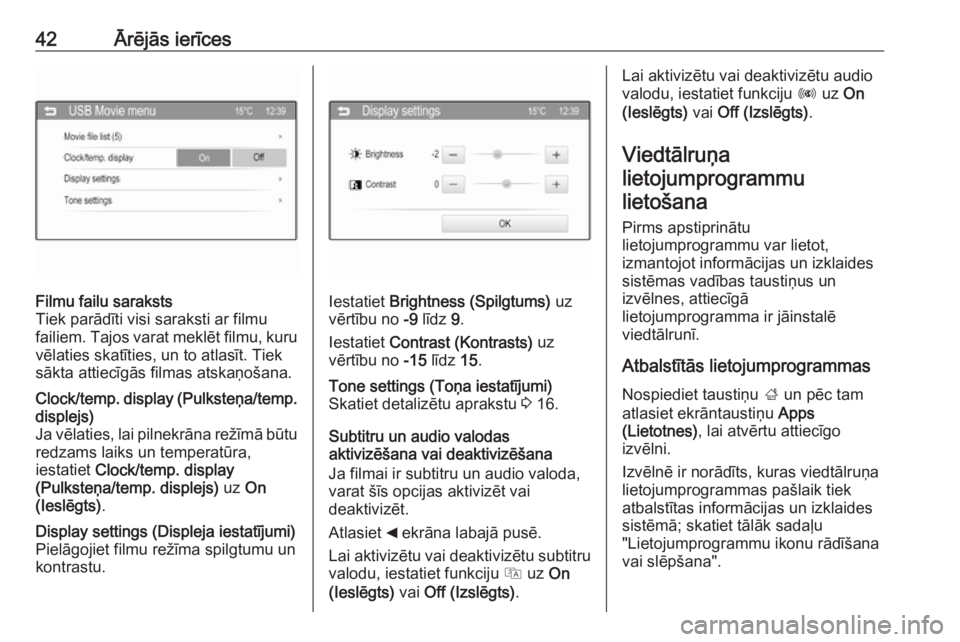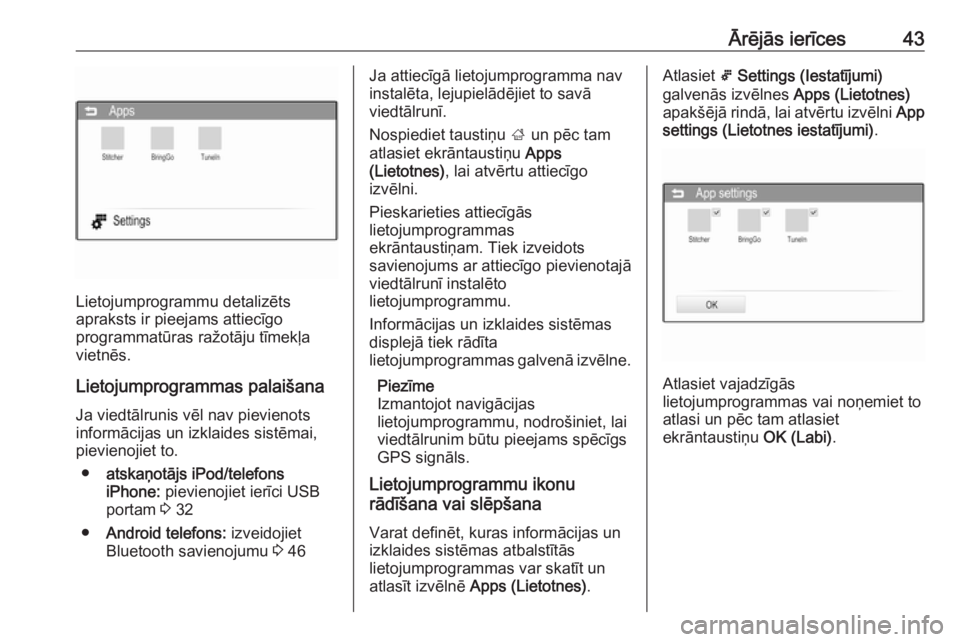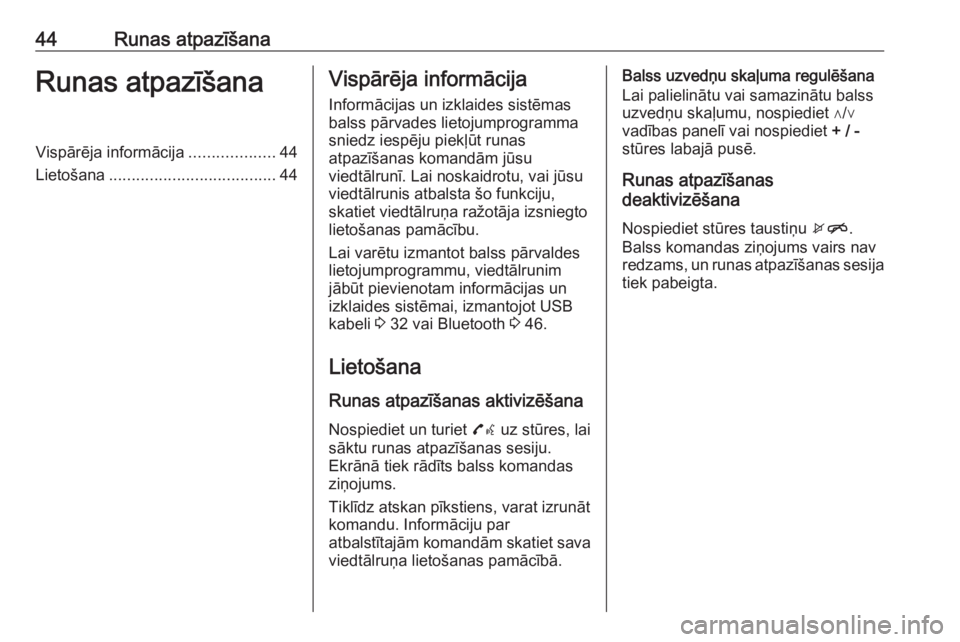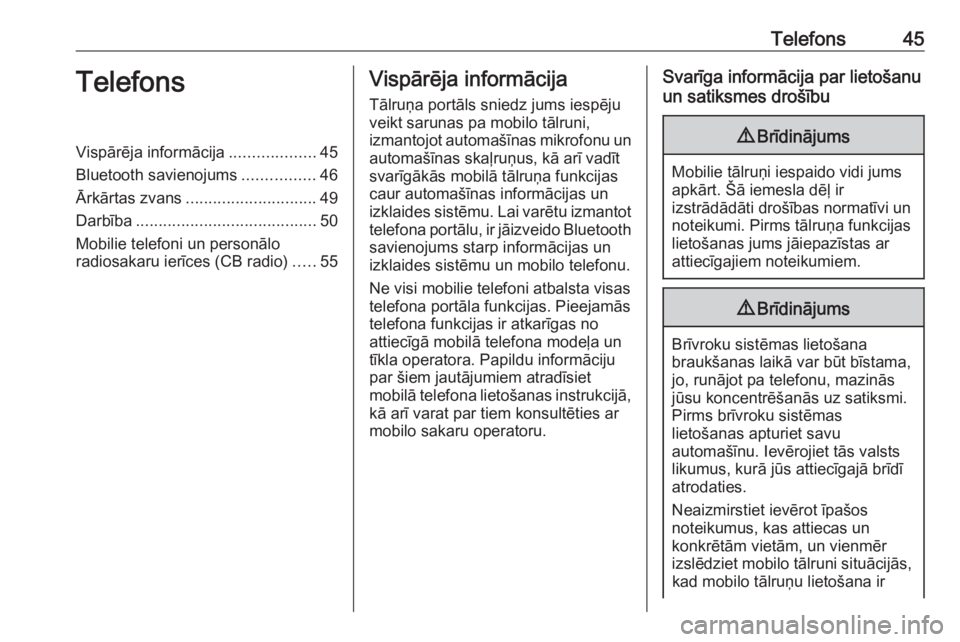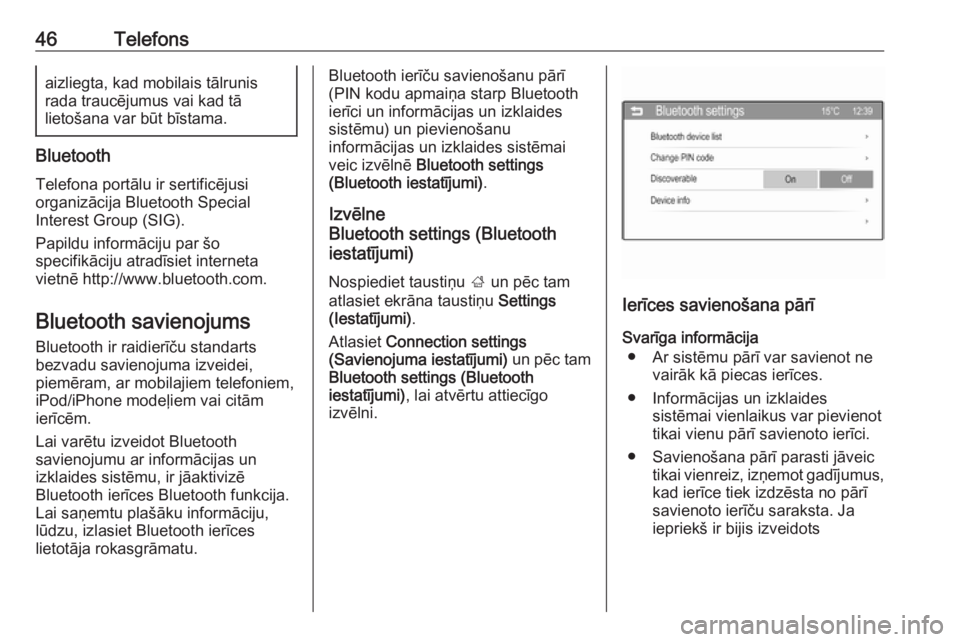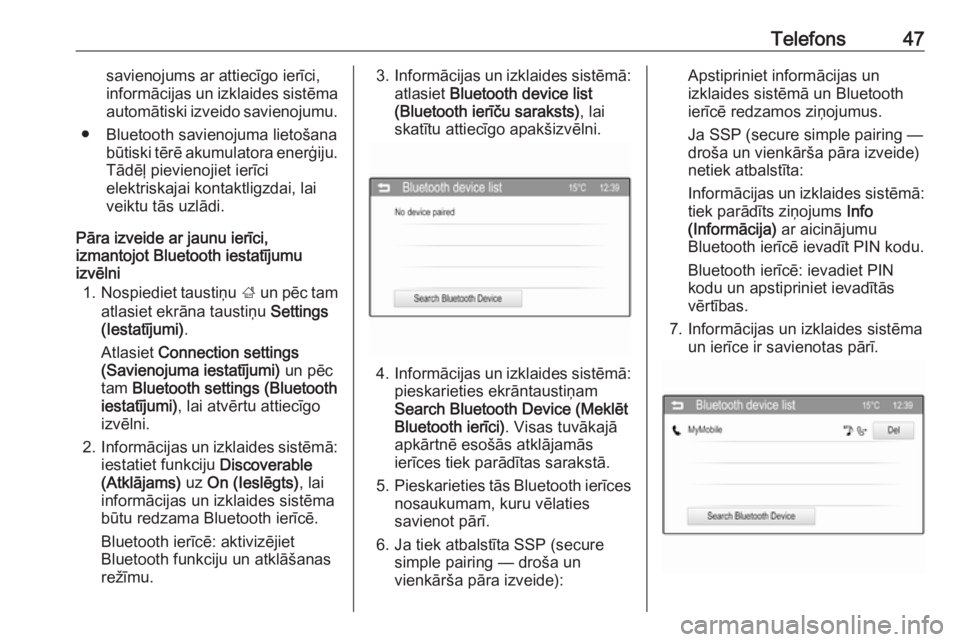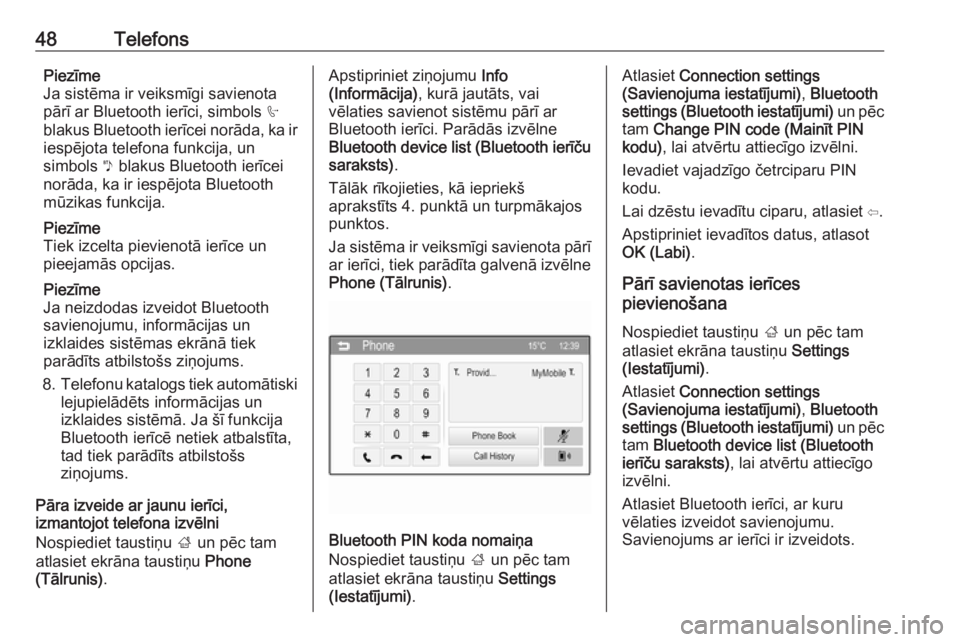Page 41 of 109

Ārējās ierīces41Detalizētu informāciju par
pieejamajiem iestatījumiem skatiet
tālāk atbilstošajos USB ierīču
aprakstos.
USB ierīce
USB ierīces funkcijas aktivizēšana
Ja USB ierīce vēl nav pievienota
informācijas un izklaides sistēmai, pievienojiet ierīci 3 32 un pēc tam
rīkojieties, kā aprakstīts tālāk.
Ja USB ierīce jau ir pievienota
Ja nepieciešams, nospiediet
taustiņu ; un pēc tam atlasiet
ekrāntaustiņu Gallery (Galerija) , lai
atvērtu pēdējo atlasīto attēla vai
filmas galveno izvēlni.
Ja nepieciešams, atlasiet Source
(Avots) , lai atvērtu nolaižamo
sarakstu, un pēc tam atlasiet USB
(Movie) (USB (filma)) , lai atvērtu
attiecīgo galveno izvēlni.
Tiek automātiski sākta filmu failu
atskaņošana.
Atskaņošana pārtraukšana un
atsākšana
Pieskarieties =, lai pārtrauktu
atskaņošanu. Ekrāntaustiņš mainās
uz l.
Pieskarieties l, lai atsāktu
atskaņošanu.
Nākamā vai iepriekšējā celiņa
atskaņošana
Pieskarieties c, lai atskaņotu
nākamo filmas failu.
Filmas atskaņošanas pirmo
5 sekunžu laikā pieskarieties
ekrāntaustiņam d, lai atskaņotu
iepriekšējo filmas failu.
Atgriešanās pašreizējās filmas
sākumā
Pieskarieties ekrāntaustiņam d, kad
filma ir atskaņota vairāk nekā
5 sekundes.
Patīšana un attīšana
Nospiediet un turiet nospiestu d vai
c . Atlaidiet, lai atgrieztos parastas
atskaņošanas režīmā.
Pilnekrāna režīms
Pieskarieties x, lai aktivizētu
pilnekrāna režīmu. Lai izietu no
pilnekrāna režīma, vēlreiz
pieskarieties ekrānam.
USB filmu izvēlnes lietošana
Pieskarieties MENU (Izvēlne) , lai
atvērtu USB filmas izvēlni.
Page 42 of 109
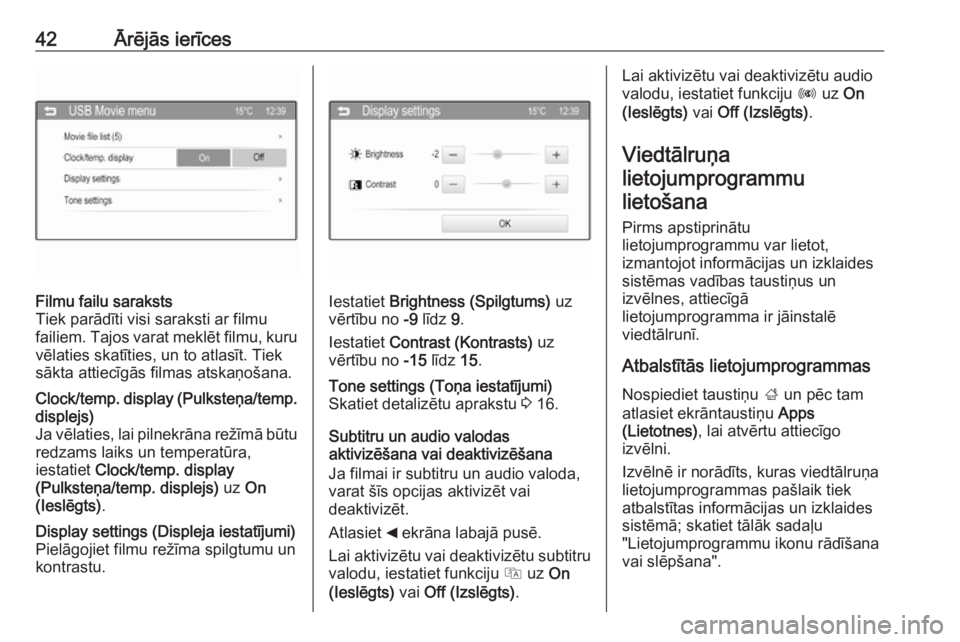
42Ārējās ierīcesFilmu failu saraksts
Tiek parādīti visi saraksti ar filmu
failiem. Tajos varat meklēt filmu, kuru vēlaties skatīties, un to atlasīt. Tiek
sākta attiecīgās filmas atskaņošana.Clock/temp. display (Pulksteņa/temp.
displejs)
Ja vēlaties, lai pilnekrāna režīmā būtu redzams laiks un temperatūra,
iestatiet Clock/temp. display
(Pulksteņa/temp. displejs) uz On
(Ieslēgts) .Display settings (Displeja iestatījumi)
Pielāgojiet filmu režīma spilgtumu un
kontrastu.
Iestatiet Brightness (Spilgtums) uz
vērtību no -9 līdz 9.
Iestatiet Contrast (Kontrasts) uz
vērtību no -15 līdz 15.
Tone settings (Toņa iestatījumi)
Skatiet detalizētu aprakstu 3 16.
Subtitru un audio valodas
aktivizēšana vai deaktivizēšana
Ja filmai ir subtitru un audio valoda,
varat šīs opcijas aktivizēt vai
deaktivizēt.
Atlasiet _ ekrāna labajā pusē.
Lai aktivizētu vai deaktivizētu subtitru valodu, iestatiet funkciju Q uz On
(Ieslēgts) vai Off (Izslēgts) .
Lai aktivizētu vai deaktivizētu audio
valodu, iestatiet funkciju R uz On
(Ieslēgts) vai Off (Izslēgts) .
Viedtālruņa
lietojumprogrammu
lietošana
Pirms apstiprinātu
lietojumprogrammu var lietot,
izmantojot informācijas un izklaides sistēmas vadības taustiņus un
izvēlnes, attiecīgā
lietojumprogramma ir jāinstalē
viedtālrunī.
Atbalstītās lietojumprogrammas
Nospiediet taustiņu ; un pēc tam
atlasiet ekrāntaustiņu Apps
(Lietotnes) , lai atvērtu attiecīgo
izvēlni.
Izvēlnē ir norādīts, kuras viedtālruņa
lietojumprogrammas pašlaik tiek
atbalstītas informācijas un izklaides sistēmā; skatiet tālāk sadaļu
"Lietojumprogrammu ikonu rādīšana
vai slēpšana".
Page 43 of 109
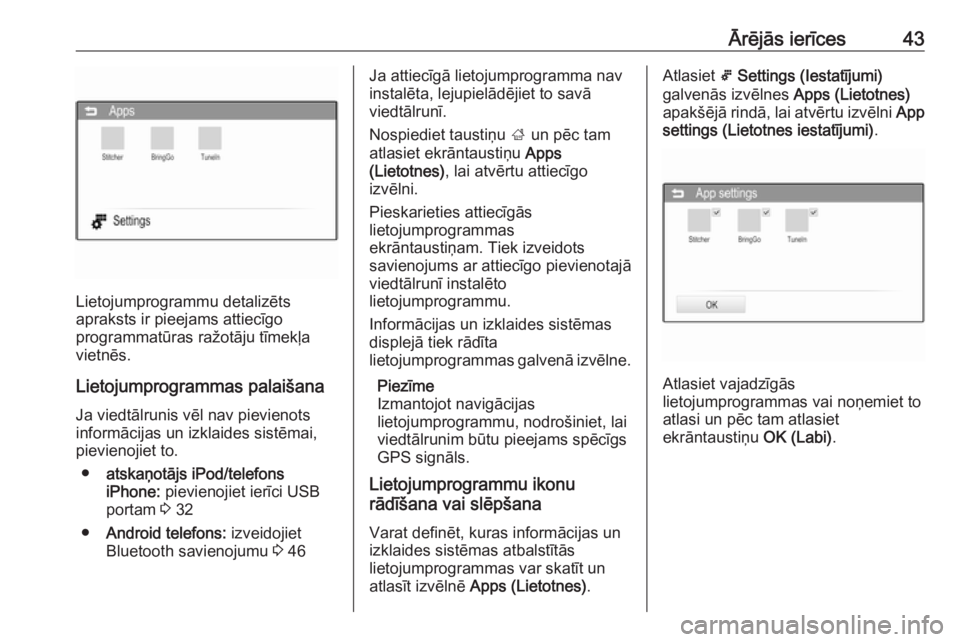
Ārējās ierīces43
Lietojumprogrammu detalizēts
apraksts ir pieejams attiecīgo
programmatūras ražotāju tīmekļa
vietnēs.
Lietojumprogrammas palaišana
Ja viedtālrunis vēl nav pievienots
informācijas un izklaides sistēmai, pievienojiet to.
● atskaņotājs iPod/telefons
iPhone: pievienojiet ierīci USB
portam 3 32
● Android telefons: izveidojiet
Bluetooth savienojumu 3 46
Ja attiecīgā lietojumprogramma nav
instalēta, lejupielādējiet to savā
viedtālrunī.
Nospiediet taustiņu ; un pēc tam
atlasiet ekrāntaustiņu Apps
(Lietotnes) , lai atvērtu attiecīgo
izvēlni.
Pieskarieties attiecīgās
lietojumprogrammas
ekrāntaustiņam. Tiek izveidots
savienojums ar attiecīgo pievienotajā
viedtālrunī instalēto
lietojumprogrammu.
Informācijas un izklaides sistēmas
displejā tiek rādīta
lietojumprogrammas galvenā izvēlne.
Piezīme
Izmantojot navigācijas
lietojumprogrammu, nodrošiniet, lai
viedtālrunim būtu pieejams spēcīgs
GPS signāls.
Lietojumprogrammu ikonu
rādīšana vai slēpšana
Varat definēt, kuras informācijas un
izklaides sistēmas atbalstītās
lietojumprogrammas var skatīt un
atlasīt izvēlnē Apps (Lietotnes) .Atlasiet 5 Settings (Iestatījumi)
galvenās izvēlnes Apps (Lietotnes)
apakšējā rindā, lai atvērtu izvēlni App
settings (Lietotnes iestatījumi) .
Atlasiet vajadzīgās
lietojumprogrammas vai noņemiet to
atlasi un pēc tam atlasiet
ekrāntaustiņu OK (Labi).
Page 44 of 109
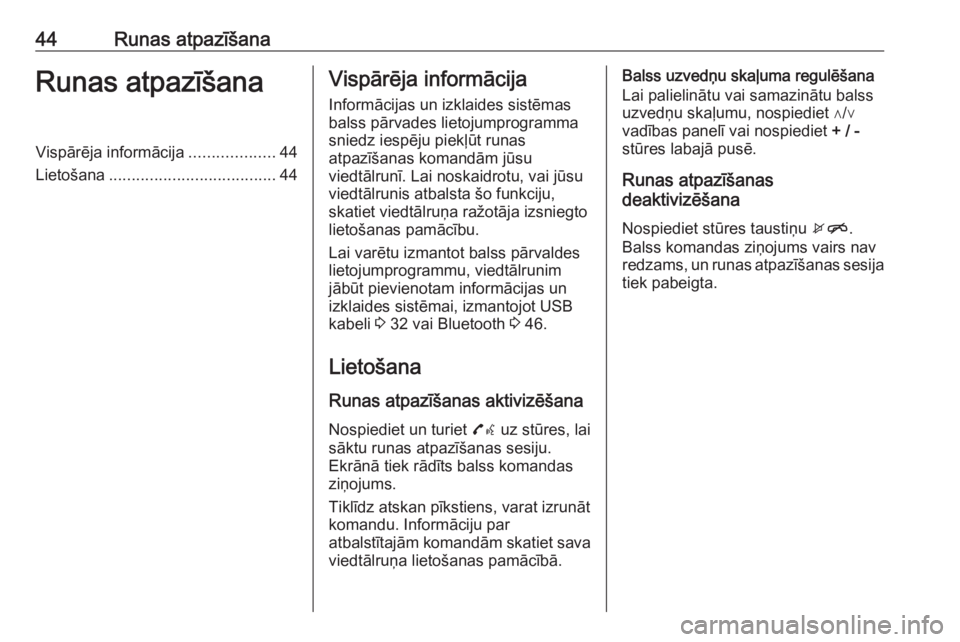
44Runas atpazīšanaRunas atpazīšanaVispārēja informācija...................44
Lietošana ..................................... 44Vispārēja informācija
Informācijas un izklaides sistēmas
balss pārvades lietojumprogramma
sniedz iespēju piekļūt runas
atpazīšanas komandām jūsu
viedtālrunī. Lai noskaidrotu, vai jūsu
viedtālrunis atbalsta šo funkciju,
skatiet viedtālruņa ražotāja izsniegto
lietošanas pamācību.
Lai varētu izmantot balss pārvaldes
lietojumprogrammu, viedtālrunim
jābūt pievienotam informācijas un
izklaides sistēmai, izmantojot USB
kabeli 3 32 vai Bluetooth 3 46.
Lietošana
Runas atpazīšanas aktivizēšana Nospiediet un turiet 7w uz stūres, lai
sāktu runas atpazīšanas sesiju.
Ekrānā tiek rādīts balss komandas ziņojums.
Tiklīdz atskan pīkstiens, varat izrunāt
komandu. Informāciju par
atbalstītajām komandām skatiet sava viedtālruņa lietošanas pamācībā.Balss uzvedņu skaļuma regulēšana
Lai palielinātu vai samazinātu balss uzvedņu skaļumu, nospiediet ∧/∨
vadības panelī vai nospiediet + / -
stūres labajā pusē.
Runas atpazīšanas
deaktivizēšana
Nospiediet stūres taustiņu xn.
Balss komandas ziņojums vairs nav
redzams, un runas atpazīšanas sesija
tiek pabeigta.
Page 45 of 109
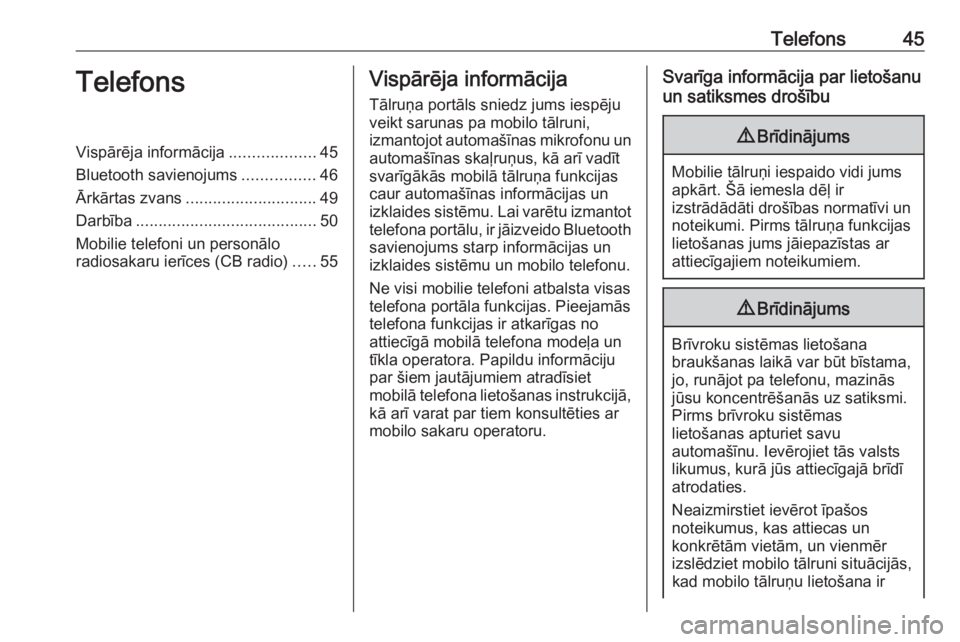
Telefons45TelefonsVispārēja informācija...................45
Bluetooth savienojums ................46
Ārkārtas zvans ............................. 49
Darbība ........................................ 50
Mobilie telefoni un personālo radiosakaru ierīces (CB radio) .....55Vispārēja informācija
Tālruņa portāls sniedz jums iespēju
veikt sarunas pa mobilo tālruni,
izmantojot automašīnas mikrofonu un
automašīnas skaļruņus, kā arī vadīt
svarīgākās mobilā tālruņa funkcijas
caur automašīnas informācijas un
izklaides sistēmu. Lai varētu izmantot
telefona portālu, ir jāizveido Bluetooth savienojums starp informācijas un
izklaides sistēmu un mobilo telefonu.
Ne visi mobilie telefoni atbalsta visas
telefona portāla funkcijas. Pieejamās
telefona funkcijas ir atkarīgas no
attiecīgā mobilā telefona modeļa un
tīkla operatora. Papildu informāciju
par šiem jautājumiem atradīsiet
mobilā telefona lietošanas instrukcijā,
kā arī varat par tiem konsultēties ar
mobilo sakaru operatoru.Svarīga informācija par lietošanu
un satiksmes drošību9 Brīdinājums
Mobilie tālruņi iespaido vidi jums
apkārt. Šā iemesla dēļ ir
izstrādādāti drošības normatīvi un noteikumi. Pirms tālruņa funkcijas
lietošanas jums jāiepazīstas ar
attiecīgajiem noteikumiem.
9 Brīdinājums
Brīvroku sistēmas lietošana
braukšanas laikā var būt bīstama,
jo, runājot pa telefonu, mazinās
jūsu koncentrēšanās uz satiksmi.
Pirms brīvroku sistēmas
lietošanas apturiet savu
automašīnu. Ievērojiet tās valsts
likumus, kurā jūs attiecīgajā brīdī
atrodaties.
Neaizmirstiet ievērot īpašos
noteikumus, kas attiecas un
konkrētām vietām, un vienmēr
izslēdziet mobilo tālruni situācijās, kad mobilo tālruņu lietošana ir
Page 46 of 109
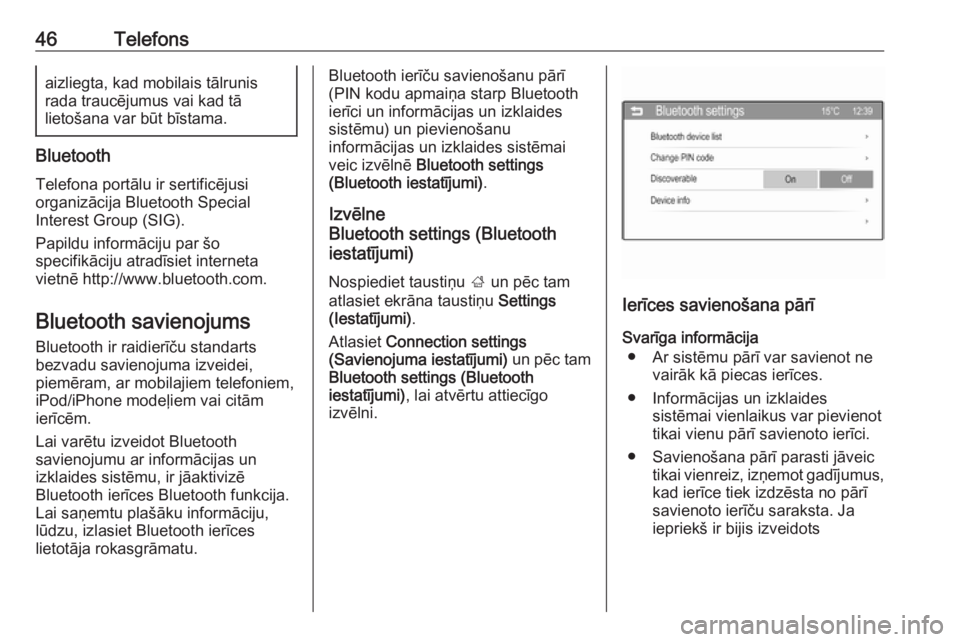
46Telefonsaizliegta, kad mobilais tālrunis
rada traucējumus vai kad tā
lietošana var būt bīstama.
Bluetooth
Telefona portālu ir sertificējusi
organizācija Bluetooth Special
Interest Group (SIG).
Papildu informāciju par šo
specifikāciju atradīsiet interneta
vietnē http://www.bluetooth.com.
Bluetooth savienojums
Bluetooth ir raidierīču standarts
bezvadu savienojuma izveidei,
piemēram, ar mobilajiem telefoniem,
iPod/iPhone modeļiem vai citām
ierīcēm.
Lai varētu izveidot Bluetooth
savienojumu ar informācijas un
izklaides sistēmu, ir jāaktivizē
Bluetooth ierīces Bluetooth funkcija.
Lai saņemtu plašāku informāciju,
lūdzu, izlasiet Bluetooth ierīces
lietotāja rokasgrāmatu.
Bluetooth ierīču savienošanu pārī
(PIN kodu apmaiņa starp Bluetooth
ierīci un informācijas un izklaides
sistēmu) un pievienošanu
informācijas un izklaides sistēmai
veic izvēlnē Bluetooth settings
(Bluetooth iestatījumi) .
Izvēlne
Bluetooth settings (Bluetooth
iestatījumi)
Nospiediet taustiņu ; un pēc tam
atlasiet ekrāna taustiņu Settings
(Iestatījumi) .
Atlasiet Connection settings
(Savienojuma iestatījumi) un pēc tam
Bluetooth settings (Bluetooth
iestatījumi) , lai atvērtu attiecīgo
izvēlni.
Ierīces savienošana pārī
Svarīga informācija ● Ar sistēmu pārī var savienot ne vairāk kā piecas ierīces.
● Informācijas un izklaides sistēmai vienlaikus var pievienot
tikai vienu pārī savienoto ierīci.
● Savienošana pārī parasti jāveic tikai vienreiz, izņemot gadījumus,kad ierīce tiek izdzēsta no pārī
savienoto ierīču saraksta. Ja iepriekš ir bijis izveidots
Page 47 of 109
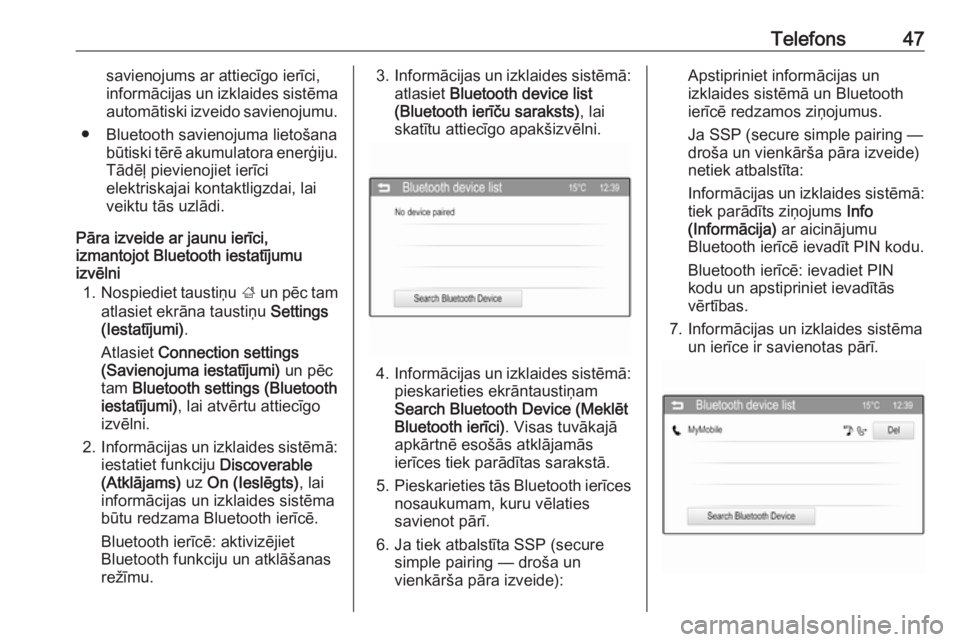
Telefons47savienojums ar attiecīgo ierīci,
informācijas un izklaides sistēma automātiski izveido savienojumu.
● Bluetooth savienojuma lietošana būtiski tērē akumulatora enerģiju.Tādēļ pievienojiet ierīci
elektriskajai kontaktligzdai, lai
veiktu tās uzlādi.
Pāra izveide ar jaunu ierīci,
izmantojot Bluetooth iestatījumu
izvēlni
1. Nospiediet taustiņu ; un pēc tam
atlasiet ekrāna taustiņu Settings
(Iestatījumi) .
Atlasiet Connection settings
(Savienojuma iestatījumi) un pēc
tam Bluetooth settings (Bluetooth
iestatījumi) , lai atvērtu attiecīgo
izvēlni.
2. Informācijas un izklaides sistēmā:
iestatiet funkciju Discoverable
(Atklājams) uz On (Ieslēgts) , lai
informācijas un izklaides sistēma būtu redzama Bluetooth ierīcē.
Bluetooth ierīcē: aktivizējiet
Bluetooth funkciju un atklāšanas
režīmu.3. Informācijas un izklaides sistēmā:
atlasiet Bluetooth device list
(Bluetooth ierīču saraksts) , lai
skatītu attiecīgo apakšizvēlni.
4. Informācijas un izklaides sistēmā:
pieskarieties ekrāntaustiņam
Search Bluetooth Device (Meklēt
Bluetooth ierīci) . Visas tuvākajā
apkārtnē esošās atklājamās
ierīces tiek parādītas sarakstā.
5. Pieskarieties tās Bluetooth ierīces
nosaukumam, kuru vēlaties
savienot pārī.
6. Ja tiek atbalstīta SSP (secure simple pairing — droša un
vienkārša pāra izveide):
Apstipriniet informācijas un
izklaides sistēmā un Bluetooth
ierīcē redzamos ziņojumus.
Ja SSP (secure simple pairing —
droša un vienkārša pāra izveide)
netiek atbalstīta:
Informācijas un izklaides sistēmā:
tiek parādīts ziņojums Info
(Informācija) ar aicinājumu
Bluetooth ierīcē ievadīt PIN kodu.
Bluetooth ierīcē: ievadiet PIN
kodu un apstipriniet ievadītās
vērtības.
7. Informācijas un izklaides sistēma un ierīce ir savienotas pārī.
Page 48 of 109
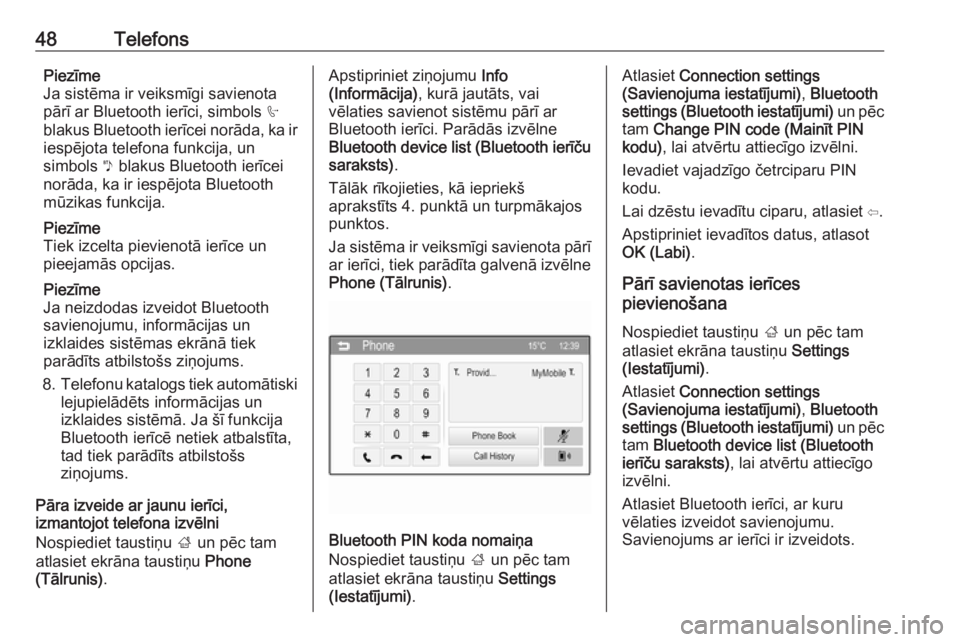
48TelefonsPiezīme
Ja sistēma ir veiksmīgi savienota
pārī ar Bluetooth ierīci, simbols h
blakus Bluetooth ierīcei norāda, ka ir
iespējota telefona funkcija, un
simbols y blakus Bluetooth ierīcei
norāda, ka ir iespējota Bluetooth
mūzikas funkcija.
Piezīme
Tiek izcelta pievienotā ierīce un
pieejamās opcijas.
Piezīme
Ja neizdodas izveidot Bluetooth
savienojumu, informācijas un
izklaides sistēmas ekrānā tiek
parādīts atbilstošs ziņojums.
8. Telefonu katalogs tiek automātiski
lejupielādēts informācijas un
izklaides sistēmā. Ja šī funkcija
Bluetooth ierīcē netiek atbalstīta,
tad tiek parādīts atbilstošs
ziņojums.
Pāra izveide ar jaunu ierīci,
izmantojot telefona izvēlni
Nospiediet taustiņu ; un pēc tam
atlasiet ekrāna taustiņu Phone
(Tālrunis) .Apstipriniet ziņojumu Info
(Informācija) , kurā jautāts, vai
vēlaties savienot sistēmu pārī ar
Bluetooth ierīci. Parādās izvēlne
Bluetooth device list (Bluetooth ierīču
saraksts) .
Tālāk rīkojieties, kā iepriekš
aprakstīts 4. punktā un turpmākajos
punktos.
Ja sistēma ir veiksmīgi savienota pārī ar ierīci, tiek parādīta galvenā izvēlne Phone (Tālrunis) .
Bluetooth PIN koda nomaiņa
Nospiediet taustiņu ; un pēc tam
atlasiet ekrāna taustiņu Settings
(Iestatījumi) .
Atlasiet Connection settings
(Savienojuma iestatījumi) , Bluetooth
settings (Bluetooth iestatījumi) un pēc
tam Change PIN code (Mainīt PIN
kodu) , lai atvērtu attiecīgo izvēlni.
Ievadiet vajadzīgo četrciparu PIN
kodu.
Lai dzēstu ievadītu ciparu, atlasiet ⇦.
Apstipriniet ievadītos datus, atlasot
OK (Labi) .
Pārī savienotas ierīces
pievienošana
Nospiediet taustiņu ; un pēc tam
atlasiet ekrāna taustiņu Settings
(Iestatījumi) .
Atlasiet Connection settings
(Savienojuma iestatījumi) , Bluetooth
settings (Bluetooth iestatījumi) un pēc
tam Bluetooth device list (Bluetooth
ierīču saraksts) , lai atvērtu attiecīgo
izvēlni.
Atlasiet Bluetooth ierīci, ar kuru
vēlaties izveidot savienojumu.
Savienojums ar ierīci ir izveidots.
 1
1 2
2 3
3 4
4 5
5 6
6 7
7 8
8 9
9 10
10 11
11 12
12 13
13 14
14 15
15 16
16 17
17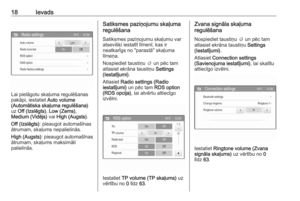 18
18 19
19 20
20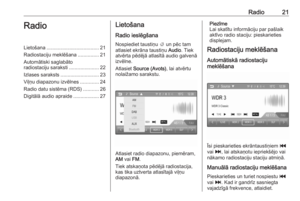 21
21 22
22 23
23 24
24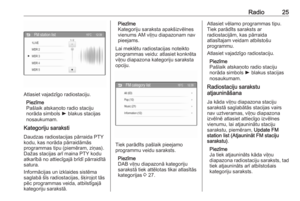 25
25 26
26 27
27 28
28 29
29 30
30 31
31 32
32 33
33 34
34 35
35 36
36 37
37 38
38 39
39 40
40 41
41 42
42 43
43 44
44 45
45 46
46 47
47 48
48 49
49 50
50 51
51 52
52 53
53 54
54 55
55 56
56 57
57 58
58 59
59 60
60 61
61 62
62 63
63 64
64 65
65 66
66 67
67 68
68 69
69 70
70 71
71 72
72 73
73 74
74 75
75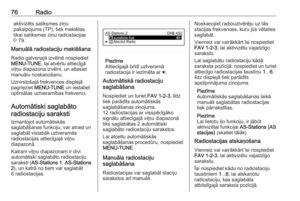 76
76 77
77 78
78 79
79 80
80 81
81 82
82 83
83 84
84 85
85 86
86 87
87 88
88 89
89 90
90 91
91 92
92 93
93 94
94 95
95 96
96 97
97 98
98 99
99 100
100 101
101 102
102 103
103 104
104 105
105 106
106 107
107 108
108